Система контроля версий — штука очень класная. А класная система контроля версий это вообще супер) SVN (Subversion) — штука очень класная, которая в удобной форме позволяет контролировать версии своих файлов. Для программистов очень удобно — т.к SVN покажет что изменилось в файле (какие строки удалились\добавились). В моем случае — базы данных. Весь потенциал SVN прочуствовать не особо получается но тем что использую — доволен на все 98% (2% в запасе на плохое настроение ![]()
Сервер SVN может быть установлен на локальном компьютере или же на удаленном сервере (что предпочтительнее если с проектом работает много людей). Доступ к репозиторию может быть осуществлен по защищенному https протоколу — тоесть если у вас репозиторий на выделенном сервере то можно получить доступ к своим проектам со всего мира и не опасаться что данные где-то попути будут перехвачены конкурентами ![]()
Если принято решение что такая радость все-еще нужна то можно приступать к началу установки…
Установка сервера:
Для серверной части удобно использовать гуишный сервер VisualSVN. Установка не представляет из себя ничего особенного — инсталлер предложит выбрать папку для репозиториев, протокол (http\https), порты и еще пару неинтересных вопросов. В комплекте идет встроенный HTTP через который возможно прямо через браузер получить доступ к своим репозиториям (при наличии пользователя…. но это уже другая история).
После успешной установки сервера можно переходить к установке клиента.
Установка клиента:
В качестве клиента использую TortoiseSVN. В установке данного клиента сложностей не должно возникнуть тоже (установка вида — далее…далее…далее…..) . После установки будет предложена перезагрузка компьютера — желательно согласиться. Далее для удобства скачиваем любимый языковой пакет для клиента SVN.
Настройка сервера:
Для начала работы необходимо в VisualSVN создать пользователя (2 клика в главном окне программы) и репозиторий (тоже 2 клика там же ![]() ). Настроить права доступа на репозиторий для созданных пользователей. Для начала достаточно.
). Настроить права доступа на репозиторий для созданных пользователей. Для начала достаточно.
Использование клиентской части:
Для начала использования SVN нужно всего-лишь нажать правую кнопку мыши в любом каталоге и выбрать «SVN Извлечь» (в русской версии). После чего увидим окно в котором попросят ссылку к нашему репозиторию, путь куда извлекать, извлекать все или выбрать из журнала нужную нам версию. Подтвердив все данные SVN запросит у нас логин и пароль для доступа к репозиторию. Если все верно то данные начнут извлекаться. Информация о ходе извлечения отображается в отдельном окне (ошибки и предупреждения выделяются цветами — не заметить очень сложно). Когда работа с файлами окончена — опять-таки в правой кнопке мыши ищем «Фиксировать» (в русской версии) и выбираем что нам нужно заккомитить. Все просто и надежно.
2 слова о TortoiseSVN, Total Commander и x64 системах:
В моем случае связка Windows7 (x64) + TortoiseSVN (x64) + Total Commander (х86 т.к х64 не существует) дала следующий не очень веселый, лично для меня, результат: в контекстном меню проводника windows — SVN прекрасно отображался, но вот беда — в Total Commander его нету) точнее 1 раз в контекстном меню, открытом в тотале, появилась вкладка х64 в которой SVN все-таки присутствовал, но эта вкладка пропала после перезапуска Total Commander и следующих 10 запусков ее поймать так и не удалось ![]() Это все мне очень не понравилось, т.к ничего кроме тотала для работы с файлами не использую (проводник в том числе) и решил проверить что скажет х86 версия TortoiseSVN. Как и следовало ожидать — из контекстного меню проводника windows он пропал, а в Total Commander появился. Пока это меня устраивает
Это все мне очень не понравилось, т.к ничего кроме тотала для работы с файлами не использую (проводник в том числе) и решил проверить что скажет х86 версия TortoiseSVN. Как и следовало ожидать — из контекстного меню проводника windows он пропал, а в Total Commander появился. Пока это меня устраивает ![]()
Всю остальную необходимую информацию можно найти на офф. сайте, ну и гугл никто не отменял)

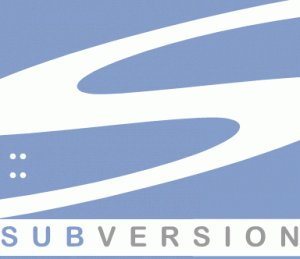
Рекомендую Черепашку, очень полезная, так как использует два варианта, как и временное блокирование доступа так и создание «временного» файла. Девам новайсам и жидо-компаниям самое оно=)